BBC iPlayer 至 iPhone 下載器

iDownloade 是一款跨平台工具,可讓使用者從 BBC 的 iPlayer 服務下載無 DRM 保護的內容。它可以下載 .mov 格式的視頻
在KDE等離子5桌面環境在這一點上穩如磐石,而且很少有任何最新問題,使其無法使用桌面。但是,有時,KDE Plasma 面板可能會凍結和崩潰,這是一個大問題。
與 Gnome Shell 不同,KDE Plasma 5 沒有真正的內置重啟機制供用戶利用。因此,如果您正在使用 KDE 並且想要一種快速的方法來重新啟動損壞或崩潰的 Plasma 面板,您將需要創建您的解決方案。在本指南中,我們將介紹如何創建一個重啟工具,如果您的 Plasma 面板崩潰,它可以讓您擺脫困境。
使用終端命令重新啟動面板
KDE 的面板是在 Linux PC 後台運行的“plasmashell”進程的一部分。因此,如果您遇到面板無法工作的問題,最簡單的恢復和運行的方法就是處理該過程。
遺憾的是,無法從命令行直接重新啟動等離子外殼進程。相反,您需要手動停止它。最好的方法是使用killall命令,因為它會立即停止運行“plasmashell”的每個實例。因此,通過按鍵盤上的 Ctrl + Alt + T或Ctrl + Shift + T打開終端並結束“plasmashell”。
Killall等離子殼
運行 killall 命令後,一切都會變黑。但是,您應該仍然可以訪問終端。從這裡,從終端重新啟動“plasmashell”進程。一定要在命令末尾添加“&”以將其發送到後台。
等離子殼 &
一旦上面的 Plasmashell 命令運行,一個新的 KDE Plasma 5 面板就會出現在屏幕上。但是,這個新面板依賴於終端,因為它在終端內部運行。從這裡開始,需要將進程發送到後台。為此,請運行disown命令。
否認 
Disown 將採用“plasmashell”過程,並將其發送到後台,為您提供一個功能齊全的 KDE Plasma 5 面板以供再次使用。
創建重啟腳本
打開終端來終止“plasmashell”進程可能非常乏味。它在緊要關頭工作,但對大多數用戶來說並不理想。如果面板凍結,重新啟動面板的一個好方法是創建一個可以運行的快速重新啟動腳本。
首先,通過按鍵盤上的 Ctrl + Alt + T和Ctrl + Shift + T打開終端窗口。從那裡,按照下面的分步說明進行操作。
步驟 1:使用touch命令,在標記為“panel-restart”的主目錄中創建一個新的空白文件。
觸摸屏-重啟
第 2 步:使用下面的echo命令在腳本頂部添加一個shebang。這個命令很關鍵,因為沒有它,你的 Linux 系統將不知道如何解釋重啟腳本。
echo '#!/bin/bash' > 面板重啟
第 3 步:運行另一個 echo 命令將主要代碼添加到面板重啟腳本中。
迴聲“killall等離子殼;等離子殼&”>>面板重啟
第 4 步:使用chmod命令更新重啟文件的權限,使其可以作為程序在您的 Linux PC 上運行。
須藤 chmod +x 面板重啟
步驟 5:使用mv命令將面板重啟文件放在 /usr/bin/ 中。將文件放在這裡將允許您將其作為命令調用,就像 Linux 上的任何其他程序一樣。
須藤 mv 面板重啟 /usr/bin/
關閉終端窗口。然後,轉到 KDE 桌面並按Alt + F2打開 Plasma 快速啟動窗口。然後,在窗口中輸入以下命令,使用我們剛剛製作的腳本立即重新啟動 KDE Plasma 5 面板。
面板重啟
運行該命令後,您的 KDE Plasma 5 面板應該可以使用了!
將腳本添加到快捷方式
想要通過按下鍵盤上的幾個按鈕來重新啟動 KDE Plasma 5 面板嗎?如果是這樣,您需要設置自定義鍵盤快捷鍵。為此,請按照以下分步說明進行操作。
注意:有關 KDE 鍵盤快捷鍵的更多詳細信息,請查看本指南。
步驟1:打開應用程序菜單,搜索“自定義快捷方式”並打開以該名稱顯示的項目。
步驟 2:在 KDE 自定義快捷方式窗口內,找到“編輯”並用鼠標單擊它。然後,選擇“新建”,然後選擇“全局快捷方式”和“命令/URL”。
第三步:在“Comment”區域,寫下“KDE Panel Restart”。
第 4 步:單擊“觸發器”,然後將新的自定義快捷鍵分配給您最喜歡的鍵綁定。如果您不知道要使用什麼觸發器操作,請考慮嘗試Ctrl + `。
第五步:選擇“Action”,在“Command/URL”框中寫入panel-restart命令。
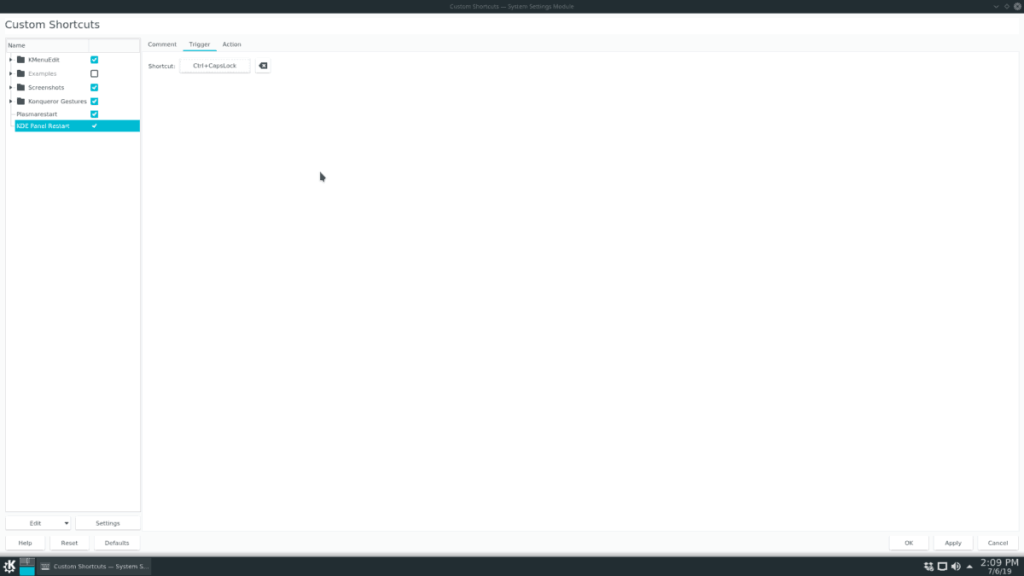
第 6 步:單擊“應用”將更改應用到您的 Linux PC。
關閉自定義快捷方式窗口。然後,按下鍵盤組合鍵立即重新啟動 KDE Plasma 5 面板。
iDownloade 是一款跨平台工具,可讓使用者從 BBC 的 iPlayer 服務下載無 DRM 保護的內容。它可以下載 .mov 格式的視頻
我們已經詳細介紹了 Outlook 2010 的功能,但由於它不會在 2010 年 6 月之前發布,所以現在是時候看看 Thunderbird 3 了。
每個人偶爾都需要休息一下,如果你想玩有趣的遊戲,不妨試試 Flight Gear。它是一款免費的多平台開源遊戲。
MP3 Diags 是修復音樂音訊收藏問題的終極工具。它可以正確標記您的 MP3 文件,添加缺少的專輯封面,修復 VBR
就像 Google Wave 一樣,Google Voice 也在全球引起了不小的轟動。谷歌的目標是改變我們的溝通方式,而且由於它正在成為
有許多工具可以讓 Flickr 用戶下載高品質的照片,但有沒有辦法下載 Flickr 收藏夾呢?最近我們
什麼是採樣?根據維基百科,「採樣是指從一段錄音中取出一部分或樣本,並將其重新用作樂器或
Google Sites 是 Google 提供的一項服務,可讓使用者在 Google 伺服器上託管網站。但有一個問題,它沒有內建備份選項
Google Tasks 不像其他 Google 服務(例如日曆、Wave、Voice 等)那麼受歡迎,但它仍然被廣泛使用,並且是人們生活中不可或缺的一部分。
在我們先前關於透過 Ubuntu Live 和 DBAN 啟動 CD 安全性擦除硬碟和可移動媒體的指南中,我們討論了基於 Windows 的磁碟

![免費下載 FlightGear 飛行模擬器 [玩得開心] 免費下載 FlightGear 飛行模擬器 [玩得開心]](https://tips.webtech360.com/resources8/r252/image-7634-0829093738400.jpg)






![如何恢復遺失的分割區和硬碟資料[指南] 如何恢復遺失的分割區和硬碟資料[指南]](https://tips.webtech360.com/resources8/r252/image-1895-0829094700141.jpg)